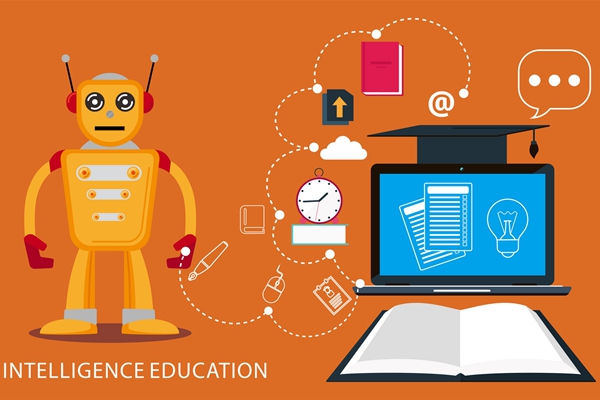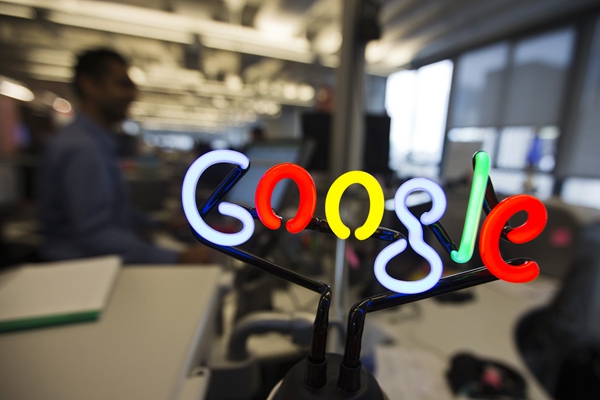使用GitHub的代码有以下几个基本步骤:
1. 注册GitHub账户
要使用GitHub的代码,首先需要在GitHub网站上注册一个账户。打开GitHub官网(https://github.com),点击右上角的“Sign up”按钮,根据提示填写注册信息,创建自己的账户。
2. 创建新的代码仓库
登录GitHub后,点击页面右上角的“+”按钮,然后选择“New repository”。在新建仓库页面中,填写仓库的名称、描述等信息,并选择是否将仓库设为公开或私有。完成后点击“Create repository”按钮,即可成功创建一个新的代码仓库。
3. 安装Git工具
GitHub是一个基于Git的代码托管平台,因此需要安装并配置Git工具。在Windows系统中,可以下载Git官方提供的安装程序进行安装。在Mac和Linux系统中,可以通过终端使用命令行进行安装。
4. 克隆代码仓库
在GitHub上创建好代码仓库后,可以使用Git命令将其克隆到本地。在命令行中进入到要保存代码的目录,使用以下命令进行克隆:
“`
git clone <仓库链接>
“`
其中,仓库链接可以在GitHub仓库页面的右侧找到。
5. 进行代码编辑和修改
将代码仓库克隆到本地后,就可以在本地编辑和修改代码。可以使用任何文本编辑器或集成开发环境(IDE)打开代码文件,进行代码的编写、修改和调试。
6. 提交代码修改
在进行了一些代码修改后,可以使用Git命令将修改的代码提交到GitHub仓库中。在命令行中进入到代码仓库目录,使用以下命令进行提交修改:
“`
git add .
git commit -m “提交说明”
git push
“`
第一条命令`git add .`将所有修改的代码文件添加到暂存区,第二条命令`git commit -m “提交说明”`将暂存区的代码提交到本地仓库,并附带提交说明,第三条命令`git push`将本地仓库的代码推送到GitHub仓库。
7. 分享代码和合作开发
提交到GitHub上的代码可以通过仓库链接分享给他人。他人可以将该代码仓库克隆到本地进行修改或者合作开发,也可以通过分支和合并功能进行多人协作开发。
以上就是使用GitHub的代码的基本教程,希望对你有帮助。使用GitHub不仅能方便的管理和分享代码,也能促进团队合作和版本控制。如果你对具体的使用步骤和功能有更多疑问,可以在GitHub官网上寻找更详细的教程或者查阅相关资料。
GitHub的代码使用教程
GitHub是一个非常受欢迎的代码托管平台,开发者可以在这里存储、管理和分享他们的代码。以下是一些关于如何使用GitHub的代码使用教程:
1. 创建一个GitHub账号:在开始使用GitHub之前,您需要创建一个GitHub账号。您可以在GitHub的官方网站上注册一个账号,并提供必要的信息。
2. 创建一个代码仓库(Repository):代码仓库是用来存储项目代码的地方。您可以创建一个新的代码仓库,或者将已有的代码导入到GitHub中。在GitHub的界面上,通过点击页面右上角的”New repository”按钮,按照指示创建一个新的代码仓库。
3. 克隆代码仓库:在GitHub上创建一个代码仓库后,您需要将该代码仓库克隆到您的本地环境中。您可以使用Git命令行工具或者GitHub提供的桌面应用程序来进行克隆。通过命令行工具,您可以使用以下命令将代码仓库克隆到本地:
“`
git clone
“`
将”
4. 添加、修改和提交代码:一旦您将代码仓库克隆到本地,您可以在本地环境中对代码进行添加、修改和删除等操作。完成修改后,您需要将这些修改提交到GitHub上的代码仓库。使用以下命令将更改提交到代码仓库:
“`
git add
git commit -m “commit_message”
git push origin
“`
将”
5. 合并和处理分支:在GitHub上,开发者可以为项目创建多个分支,用于并行开发不同的功能或修复bug。为了将这些分支合并到主分支中,您可以创建一个合并请求(Pull Request),并邀请其他开发者进行代码讨论和审查。在审查通过后,您可以将分支合并到主分支中。
这些是关于如何使用GitHub的代码使用教程的基本步骤。当然,GitHub还提供了更多的功能和工具,如问题跟踪、代码审查、持续集成等,可以进一步提升开发团队的合作和效率。
GitHub是一个面向开发人员的代码托管平台,提供Git版本控制系统和多种协作功能。以下是使用GitHub的一些基本操作和流程的教程。
一、注册GitHub账号
1. 打开GitHub官网(https://github.com/),点击右上角的”Sign up”按钮,进入注册页面。
2. 输入你的用户名、邮箱地址和密码,并选择是否订阅GitHub的新闻通讯。
3. 完成验证,点击”Create account”按钮,注册GitHub账号成功。
二、创建仓库
1. 登录GitHub账号后,点击右上角的”+”图标,选择”New repository”。
2. 输入仓库名称、描述信息和选择是否为私有仓库。
3. 点击”Create repository”按钮,创建仓库成功。
三、克隆仓库
1. 打开要克隆的仓库页面,点击绿色的”Code”按钮,选择”HTTPS”或”SSH”。
2. 复制仓库的URL。
3. 打开命令行界面,使用git命令(需先安装Git)执行克隆操作,例如:git clone 仓库URL。
四、添加、修改和删除文件
1. 在你克隆的本地仓库中进行文件的添加、修改或删除操作。
2. 使用git add命令将要提交的文件添加到暂存区,例如:git add 文件名。
3. 使用git commit命令提交文件到本地仓库,例如:git commit -m “提交说明”。
4. 使用git push命令将本地仓库的修改推送到远程仓库,例如:git push。
五、分支管理
1. 创建分支:
– 使用git branch命令创建新的分支,例如:git branch 新分支名。
– 使用git checkout命令切换到新创建的分支,例如:git checkout 新分支名。
2. 切换分支:
– 使用git checkout命令切换到已存在的分支,例如:git checkout 分支名。
3. 合并分支:
– 使用git checkout命令切换到要合并的目标分支,例如:git checkout 目标分支名。
– 使用git merge命令将源分支合并到目标分支,例如:git merge 源分支名。
六、协作与提交
1. 在GitHub上fork别人的仓库到自己的账号下,然后在本地进行修改。
2. 提交修改后的代码到自己的仓库。
3. 在GitHub上发起Pull Request,请求将修改合并到原始仓库。
4. 原始仓库管理员可以审查修改并决定是否合并Pull Request。
七、查看历史记录和版本回滚
1. 使用git log命令查看提交历史记录,例如:git log。
2. 使用git diff命令查看文件的修改内容,例如:git diff 文件名。
3. 使用git reset命令回滚到指定的提交版本,例如:git reset 提交版本号。
以上是GitHub的基本使用教程,希望能对你有所帮助。GitHub还有更多高级功能和协作方式可以探索,如GitHub Actions、Issues、Projects等。
标签: 代码怎么用